Gjenopprette filer fra en ødelagt WordPress-side kan være enkelt hvis du følger en systematisk tilnærming. Begynn med å se etter tilgjengelige sikkerhetskopier fra vertsleverandøren din, da gjenoppretting fra en sikkerhetskopi ofte er den mest effektive løsningen. Hvis sikkerhetskopier ikke er tilgjengelig, kan du bruke den innebygde databasereparasjonsverktøy i WordPress for å fikse eventuelle problemer. I tillegg vurdere erstatte ødelagte kjernefiler med ferske kopier fra det offisielle WordPress-depotet. Hvis plugins forårsaker problemer, deaktiver dem individuelt eller erstatt dem med oppdaterte versjoner. Husk alltid å sikkerhetskopiere filene dine regelmessig for å forhindre fremtidig tap av data og opprettholde integriteten til nettstedet ditt.
Å gjenopprette filer fra et ødelagt WordPress-nettsted kan virke skremmende, men med riktig tilnærming kan det administreres effektivt. I denne artikkelen vil vi utforske en rekke strategier og teknikker utviklet for å hjelpe brukere med å gjenopprette verdifulle data og gjenopprette nettsidene deres til full funksjonalitet. Fra å identifisere grunnårsakene til korrupsjon til å bruke sikkerhetskopieringsløsninger og effektive reparasjonsmetoder, har denne veiledningen som mål å forenkle prosessen og gjøre den tilgjengelig for alle, uavhengig av teknisk ekspertise.
Forstå WordPress-filkorrupsjon
Før du dykker inn i gjenopprettingsmetoder, er det avgjørende å forstå hva filkorrupsjon i WordPress innebærer. Korrupte filer kan stamme fra ulike kilder, inkludert defekte plugins, temaproblemer, serverproblemer eller brå nettstedkrasj. Disse korrupsjonene kan manifestere seg som manglende nettstedselementer, ødelagte koblinger eller en fullstendig feil på nettstedet. Å forstå denne konteksten legger grunnlaget for effektive utvinningsstrategier.
Kaskadende effekter av filkorrupsjon
Korrupsjon av WordPress-filer påvirker ikke bare innholdet – det kan ha gjennomgripende effekter på hele nettstedet. For eksempel kan et ødelagt plugin føre til at andre plugins ikke fungerer, noe som kan føre til flere problemer. Derfor er det avgjørende å håndtere korrupsjon raskt. Å ta proaktive skritt for å regelmessig sikkerhetskopiere nettstedet ditt kan forhindre katastrofalt tap av data og potensiell langsiktig skade.
Metoder for utvinning
Bruke sikkerhetskopieringsløsninger
Den enkleste og mest effektive metoden for å gjenopprette fra filkorrupsjon er å gjenopprette nettstedet fra en sikkerhetskopi. Regelmessige sikkerhetskopier er avgjørende for alle WordPress-brukere, siden de gir et sikkerhetsnett mot tap av data. Avhengig av vertsleverandøren din, kan du ha tilgang til automatiserte sikkerhetskopieringsløsninger eller manuelle alternativer via plugins som BackupBuddy eller Duplicator.
Gjenopprette fra vertsleverandørs sikkerhetskopier
Mange vertsleverandører tilbyr innebygde backup-tjenester. Hvis nettstedet ditt har problemer, sjekk med vertsleverandøren din for å se om de kan gjenopprette en tidligere funksjonell versjon av nettstedet ditt. Dette kan ofte gjøres raskt og med minimale forstyrrelser, noe som gjør det til et uvurderlig verktøy i utvinningsarsenalet ditt. For detaljerte trinn kan du se dette retningslinje.
Aktiverer databasereparasjon
Når du har vurdert situasjonen med sikkerhetskopiene dine, er neste trinn i gjenopprettingsprosessen å sjekke databasen for korrupsjon. WordPress har en innebygd databasereparasjonsfunksjon som, når den er aktivert, kan hjelpe med å fikse problemer automatisk. For å bruke dette verktøyet, legg til følgende linje i filen wp-config.php:
Etter å ha lagret endringene, besøk yourdomain.com/wp-admin/maint/repair.php, og følg instruksjonene på skjermen for å reparere databasen. Husk å deaktivere reparasjonsmodusen ved å fjerne linjen fra wp-config.php av sikkerhetsgrunner.
Erstatte ødelagte WordPress-kjernefiler
Hvis metodene ovenfor ikke gir resultater, kan det være nødvendig å erstatte ødelagte WordPress-kjernefiler. For å gjøre dette, last ned den nyeste versjonen av WordPress fra den offisielle siden og pakk ut filene. Bruk en FTP-klient, last opp den nye versjonens filer, og pass på at du ikke overskriver wp-content-mappen eller wp-config.php-filen. Denne metoden kan erstatte ødelagte og manglende kjernefiler.
Manuell gjenoppretting av manglende eller ødelagte filer
Hvis enkelte filer i temaet eller pluginene dine er korrupte, må du manuelt erstatte disse med nye kopier. Dette kan vanligvis enkelt gjøres ved å laste ned temaene eller pluginene på nytt fra deres respektive kilder og erstatte de ødelagte filene via FTP.
Identifisere de berørte områdene
For å identifisere korrupte filer nøyaktig, bør du starte med å slå på feilsøking i WordPress. Denne funksjonen hjelper til med å oppdage feil i WordPress-miljøet. Du kan aktivere feilsøking i filen wp-config.php ved å angi:
Når den er aktivert, kan du gå til nettstedets grensesnitt for å se etter feilmeldinger, som kan lede deg mot de berørte filene.
Bruker Repair Plugins
Det er mange plugins designet spesielt for å reparere WordPress-nettsteder. Disse verktøyene kan automatisere mange av gjenopprettingsprosessene nevnt tidligere. Noen populære alternativer inkluderer WP Repair og Clean Up Optimizer. Etter å ha installert en reparasjonsplugin, følg instruksjonene for å starte reparasjonsprosessen.
Adressering av ødelagte bilder
Problemer med filkorrupsjon kan ofte påvirke medieelementer, inkludert bilder. Hvis bildene dine vises feil eller mangler, sjekk først filbanene i WordPress-mediebiblioteket ditt. Se i tillegg til komponenter som .htaccess filer og bildetillatelser på serveren din. Denne prosessen kan hjelpe deg med å feilsøke hvorfor bilder ikke vises riktig.
Reparasjon av ødelagte bilder
Hvis du kommer over bilder som er ødelagt og ikke vil vises, må du kanskje følge spesifikke reparasjonstrinn. Ulike ressurser gir klare instruksjoner for å fikse ødelagte bilder i WordPress, inkludert denne veiledningen på tysk eller denne ressursen på fransk.
Gjenopprette slettede innlegg
I noen tilfeller kan brukere ved et uhell slette innlegg under feilsøkingsprosessen. Heldigvis har WordPress en innebygd funksjon kjent som «Trash» der slettede elementer lagres midlertidig. Du kan få tilgang til papirkurven fra innleggsoversikten for å gjenopprette eventuelle feilaktig slettede innlegg. I tillegg kan du referere denne veiledningen for feilsøkingstrinn for å gjenopprette slettede innlegg.
Revurdering av sikkerhetstiltak
Etter å ha gjenopprettet filene dine, er det viktig å revurdere sikkerhetstiltakene på WordPress-nettstedet ditt. Filkorrupsjon kan ofte tilskrives sikkerhetsbrudd, så se gjennom brukertillatelser, vurder å implementere sikkerhetsplugins og kontroller gjeldende plugins og temaer for sårbarheter.
Etablere en vanlig sikkerhetskopieringsplan
For å forhindre fremtidige problemer med filkorrupsjon, etablere en regelmessig sikkerhetskopieringsplan for å beskytte nettstedets data. Automatiserte sikkerhetskopieringsløsninger kan spare deg for tid og gi trygghet, slik at du kan fokusere på innholdsadministrasjon og utvikling. Vurder å bruke en plugin som UpdraftPlus eller dra nytte av vertsleverandørens sikkerhetskopieringsfunksjoner.
Konklusjon: Viktigheten av proaktive tiltak
Til syvende og sist er den beste strategien for å håndtere filkorrupsjon i WordPress å være proaktiv. Regelmessig sikkerhetskopiering, årvåken overvåking og vedlikehold av et sikkert vertsmiljø er avgjørende for å sikre nettstedets levetid. Hver gjenopprettingsteknikk som diskuteres her utstyrer deg med et omfattende verktøysett for effektivt å håndtere ødelagte filer, og dermed forbedre WordPress-opplevelsen din.
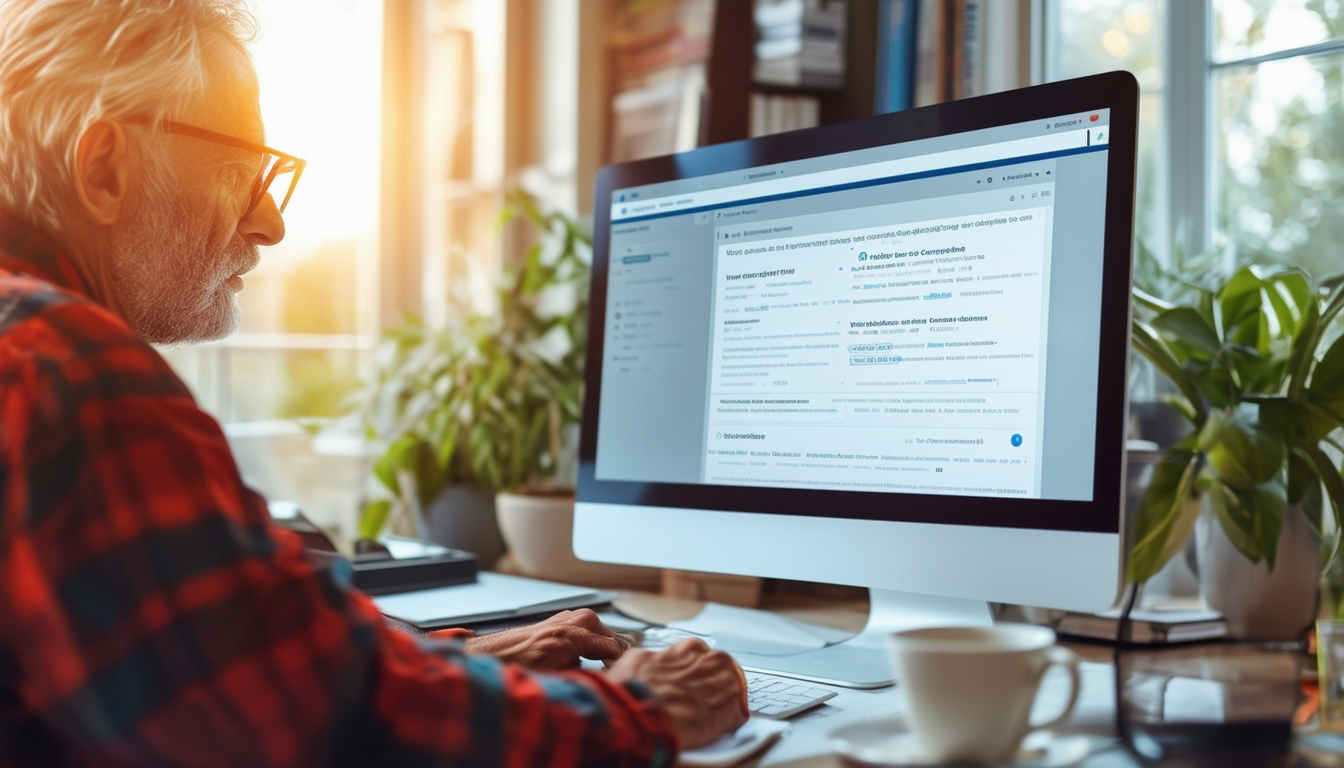
Å gjenopprette filer fra et ødelagt WordPress-nettsted kan være en skremmende prosess, men med de riktige trinnene kan det oppnås effektivt. Denne artikkelen gir en omfattende veiledning for hvordan du feilsøker og gjenoppretter nettstedet ditt, og sikrer at viktige filer og data ikke går tapt for alltid.
Identifisere problemet
Det første trinnet i å gjenopprette filer fra et ødelagt WordPress-nettsted er å identifisere problemet. Vanlige problemer kan oppstå fra ødelagte plugins, temaer eller kjernefiler. Det er viktig å sjekke om det ble gjort noen nylige endringer på nettstedet ditt før korrupsjonen skjedde. Å forstå årsaken vil bidra til å bestemme den mest effektive gjenopprettingsmetoden.
Gjenoppretter fra sikkerhetskopi
En av de enkleste og mest effektive måtene å gjenopprette fra et ødelagt WordPress-nettsted er å gjenopprette det fra en fungerende sikkerhetskopi. Hvis du har regelmessige planlagte sikkerhetskopier, kan du enkelt gjenopprette nettstedet til dens tidligere tilstand. Mange vertsleverandører tilbyr backup-løsninger, så ta kontakt med dem for å se hvilke alternativer som er tilgjengelige. For mer informasjon om gjenoppretting av WordPress fra sikkerhetskopiering, se denne veiledningen.
Bruker innebygde reparasjonsverktøy
WordPress har et innebygd databasereparasjonsverktøy som du kan aktivere for å fikse databasekorrupsjon. Dette kan gjøres ved å legge til en bestemt linje med kode til din
wp-config.php
fil. Når den er aktivert, kan du få tilgang til reparasjonssiden ved å navigere til
yourdomain.com/wp-admin/maint/repair.php
. Dette verktøyet lar deg reparere og optimalisere databasen din uten å trenge avanserte tekniske ferdigheter.
Erstatte ødelagte filer
Hvis gjenoppretting fra en sikkerhetskopi ikke er et alternativ, kan det hende du må erstatte ødelagte filer manuelt. Dette innebærer å laste ned en ny kopi av WordPress og erstatte kjernefilene mens du beholder dine eksisterende temaer og plugins. Pass på at du ikke overskriver din
wp-innhold
mappen under denne prosessen for å unngå å miste innholdet.
Gjenopprette tapte innlegg
I tilfelle tapte innlegg kan du bruke ulike metoder for å gjenopprette slettet innhold. Hvis du tidligere har lagret revisjoner, kan du gjenopprette dem fra WordPress-editoren. Alternativt kan plugins spesialisert på gjenoppretting av innhold bidra til å gjenopprette tapte innlegg effektivt. For detaljerte instruksjoner om hvordan du gjenoppretter slettede innlegg, sjekk denne ressursen.
Kontakt Hosting Support
Hvis trinnene ovenfor ikke løser problemene, anbefales det å kontakte vertsstøtten. De har ofte sikkerhetskopieringssystemer på plass som kan gjenopprette nettstedet ditt til en fungerende tilstand. Å gi dem så mye informasjon om situasjonen din vil fremskynde gjenopprettingsprosessen.
Sluttsjekker og forebyggende tiltak
Etter å ha gjenopprettet filer, er det avgjørende å utføre noen siste kontroller for å sikre at alt fungerer som det skal. Test nettstedet ditt grundig for å bekrefte at ingen elementer er ødelagte. I tillegg implementerer forebyggende tiltak som regelmessig sikkerhetskopiering og installering av sikkerhetsplugins for å beskytte nettstedet ditt mot fremtidige problemer. Du finner flere ressurser om vedlikehold av nettstedet ditt på denne lenken.
Metoder for å gjenopprette filer fra et ødelagt WordPress-nettsted
| Metode | Beskrivelse |
| Backup Restore | Bruk en nylig sikkerhetskopi for å gjenopprette filer og databaser umiddelbart. |
| Database reparasjon | Aktiver det innebygde databasereparasjonsverktøyet i WordPress. |
| Filerstatning | Erstatt korrupte filer med ferske kopier fra en WordPress-nedlasting. |
| FTP-gjenoppretting | Få tilgang til filer via FTP for å manuelt laste opp riktige versjoner. |
| Kontakt Hosting Support | Sjekk om vertsleverandøren din kan hjelpe med sikkerhetskopiering og gjenoppretting. |
| Sjekk plugins | Identifiser og deaktiver problematiske plugins som forårsaker korrupsjon. |
| WP Repair Plugin | Installer en reparasjonsplugin for å automatisere gjenopprettingsprosessen. |
Gjenopprette filer fra et ødelagt WordPress-nettsted: En omfattende guide
Å oppleve filkorrupsjon på WordPress-siden din kan være en skremmende situasjon, men det finnes effektive metoder for å hente verdifulle data. Denne artikkelen gir en godt strukturert tilnærming for å hjelpe deg med å gjenopprette filer effektivt, og sikre at du får tilbake tilgang til innholdet ditt og gjenoppretter nettstedet til normal funksjonalitet. Følg denne trinnvise guiden for å takle problemer med filkorrupsjon og sikre din WordPress-tilstedeværelse.
Forstå årsakene til filkorrupsjon
Før du går inn i gjenopprettingsmetoder, er det viktig å gjenkjenne de potensielle årsakene til filkorrupsjon. Vanlige skyldige inkluderer:
- Plugin-konflikter: Inkompatible plugins kan føre til korrupte filer.
- Malware-angrep: Sårbarheter kan føre til uønskede kodeendringer.
- Serverproblemer: Uventede servernedetider eller feil kan skade nettstedets filer.
Å forstå disse årsakene vil hjelpe deg med å forhindre fremtidige hendelser og hjelpe deg med å feilsøke det nåværende problemet.
Gjenoppretter fra en sikkerhetskopi
Den sikreste og mest pålitelige måten å gjenopprette filer fra en ødelagt WordPress-side er ved å gjenopprette fra en sikkerhetskopi. Denne prosessen involverer vanligvis:
- Logg på hostingkontoen din: Få tilgang til vertskontrollpanelet der sikkerhetskopiene dine er lagret.
- Velg sikkerhetskopi: Velg den nyeste sikkerhetskopien som var før korrupsjonen.
- Restaurere: Følg instruksjonene for å gjenopprette nettstedet til den valgte sikkerhetskopien. Dette bør effektivt gjenopprette tapte eller ødelagte filer.
Hvis vertsleverandøren din tilbyr automatiserte sikkerhetskopier, kan du forenkle denne prosessen ytterligere ved å sjekke med deres støtteteam.
Reparasjon av WordPress-databasen
Hvis gjenoppretting fra en sikkerhetskopi ikke er et alternativ, kan du prøve å reparere WordPress database manuelt. Slik kan du gjøre det:
- Aktiver databasereparasjon: Legge til
define('WP_ALLOW_REPAIR', sant);til din
wp-config.phpfil.
- Reparer databasen: Gå til reparasjonssiden på
http://dittdomene.com/wp-admin/maint/repair.php. Følg instruksjonene for å utføre reparasjonen.
- Fjern reparasjonskoden: Når prosessen er fullført, fjern koden fra din
wp-config.phpfil av sikkerhetshensyn.
Å engasjere seg i databasereparasjon kan løse korrupsjon uten å kreve en fullstendig gjenoppretting av nettstedet.
Bytte ut Core WordPress-filer
En annen tilnærming til å takle korrupte filer er å erstatte WordPress-kjernefilene. Dette er spesielt nyttig hvis spesifikke komponenter ikke fungerer:
- Last ned WordPress: Få den nyeste versjonen av WordPress fra den offisielle nettsiden.
- Last opp ferske kopier: Bruk en FTP-klient for å erstatte wp-admin og wp-inkluderer kataloger med ferske kopier fra den nedlastede pakken.
- La wp-innholdet være intakt: Pass på at du ikke overskriver wp-innhold mappen, ettersom den inneholder dine temaer, plugins og opplastinger.
Denne metoden kan ofte fikse problemer som stammer fra korrupte kjernefiler, samtidig som du bevarer ditt unike nettstedoppsett.
Få tilgang til og gjenopprette filer via FTP
Hvis det mangler filer, kan du gjenopprette dem direkte ved å bruke en FTP-klient:
- Koble til via FTP: Bruk FTP-klienten for å koble til serveren din.
- Se etter manglende filer: Naviger gjennom din wp-innhold/opplastinger mappe for manglende mediefiler.
- Last opp originale kopier: Hvis du har en lokal kopi av filene dine, last dem opp igjen for å gjenopprette innhold.
Å bruke FTP er en praktisk tilnærming som lar deg inspisere og gjenopprette filer manuelt.
Ofte stilte spørsmål om gjenoppretting av filer fra et ødelagt WordPress-nettsted
Hvordan kan jeg raskt gjenopprette filer fra et ødelagt WordPress-nettsted? Den raskeste måten å gjenopprette er ved å gjenopprette nettstedet fra en pålitelig sikkerhetskopi. Sørg alltid for at du har regelmessige sikkerhetskopier tilgjengelig.
Hva bør jeg gjøre hvis jeg ikke har en sikkerhetskopi av WordPress-siden min? Hvis du mangler en sikkerhetskopi, kan du fortsatt forsøke å reparere ødelagte filer ved hjelp av WordPresss innebygde reparasjonsverktøy eller ved å erstatte skadede filer med nye kopier via FTP.
Kan vertsleverandøren min hjelpe med å gjenopprette min ødelagte WordPress-side? Ja, mange vertsleverandører tilbyr backup-tjenester og kan hjelpe deg med å gjenopprette nettstedet til en tidligere fungerende tilstand.
Hvordan identifiserer jeg ødelagte filer i WordPress-installasjonen min? Se etter uvanlig oppførsel på nettstedet ditt, for eksempel feil under lasting. Du kan også deaktivere plugins én etter én for å identifisere den skyldige.
Er det mulig å gjenopprette slettede innlegg fra WordPress-siden min? Ja, du kan gjenopprette slettede innlegg fra papirkurv-delen i WordPress-admin-dashbordet eller ved å bruke en sikkerhetskopi, hvis tilgjengelig.
Hva er trinnene for å reparere en ødelagt database i WordPress? Du kan aktivere databasereparasjonsmodus i filen wp-config.php, og deretter navigere til den tilsvarende URL-en for å reparere databasen direkte.
Hvordan kan jeg sikre at WordPress-filene mine er beskyttet mot fremtidig korrupsjon? Regelmessig oppdatering av plugins, temaer og WordPress-kjerne, sammen med å opprettholde konsistente sikkerhetskopier, kan redusere risikoen for filkorrupsjon betydelig.
Hvilke verktøy er tilgjengelige for å reparere et ødelagt WordPress-nettsted? Det er flere plugins designet for feilsøking av problemer som filreparasjoner, databaseoptimaliseringer og generell nettstedsdiagnostikk.








